윈도우 11 10 PowerShell 파워셀 실행 안 됨 오류 해결 방법
윈도우 11에서 문제가 발생했을 때 파워셀을 통해 문제를 해결하거나 윈도우 빌트인 기본 프로그램을 설치하고
삭제하기도 합니다. 여러 가지 기능을 파워셀로 할 수 있는데요.
보통 파워셀 실행이 안 되는 경우 파워셀 파일에 오류가 있거나, 비활성화되어있거나,
시스템 파일이 손상된 경우 실행이 안 될 수가 있습니다.
파워셀이 실행 안 되기도 하는데요. 이러한 문제 발생 시 해결하는 방법을 알아보겠습니다.
1. 수동으로 파워셀 명령어 실행
"윈도우키 + R "키를 누르고 실행 창이 열리면 "Powershell"을 입력 후 엔터키를 눌러주세요
파워셀이 실행되는지 확인합니다.

2. 윈도우 기능 켜기
작업 표시줄 하단에 돋보기 모양 아이콘 클릭 후 "기능 켜기"를 검색합니다.
[Windows 기능 켜기/끄기]가 검색하면 클릭해서 실행합니다.

Windows 기능 창이 열리면 [Windows PowerShell 2.0]에 체크 후 [확인] 버튼을 클릭합니다.
파워셀이 설치되고 재시도합니다.

3. 복구 명령어
작업 표시줄 돋보기 모양 검색 사이콘 클릭 후 "cmd"를 입력합니다.
[명령 프롬프트]가 검색되면 마우스 오른쪽 버튼 클릭 후 [관리자 권한으로 실행]을 선택합니다.

관리자 권한을 가진 명령 프롬프트가 검색되면 아래 명령어 입력 후 엔터키를 눌러주세요
sfc / scannow

위 명령어 실행이 종료되면 아래 명령어 입력 후 엔터키를 눌러주세요 DISM /Online /cleanup-image /restorehealth
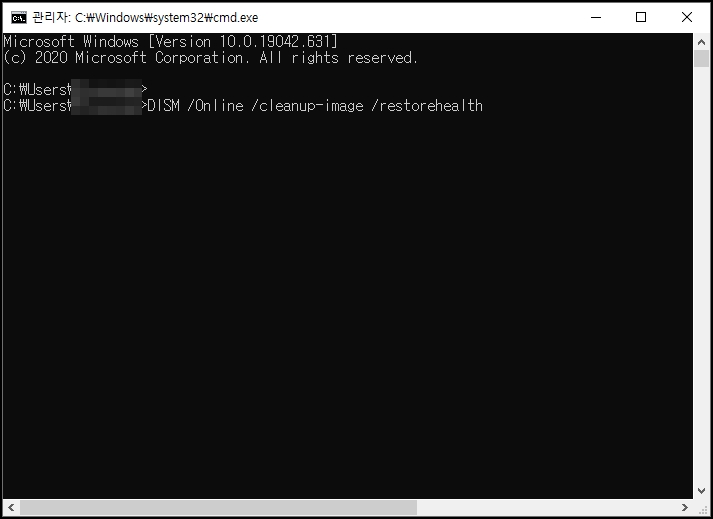
윈도우 11 10 PowerShell 파워셀 실행 안 됨 오류 해결 방법을 알아보았습니다.